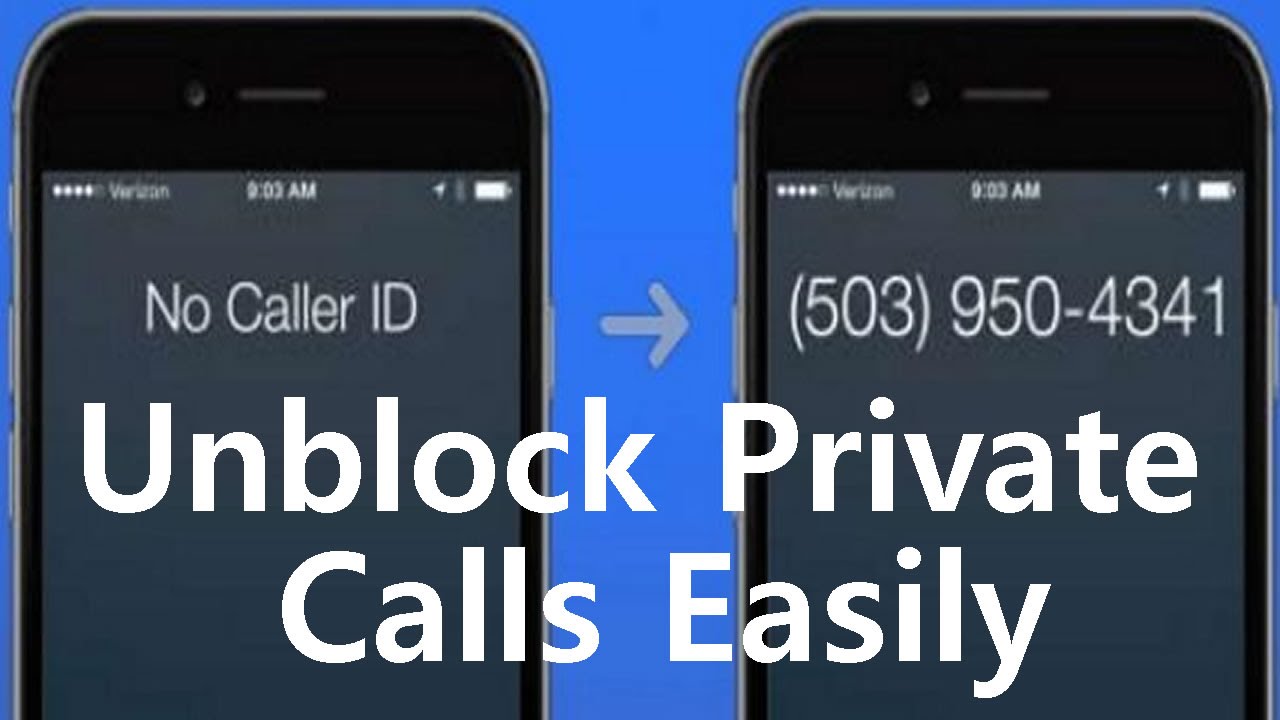
在 iPhone 上解锁号码: 有时我们会不小心在 iPhone 号码上屏蔽某人。 但是,这可能是有意发生的,但我们稍后可能想要取消阻止该特定号码。
无论您的原因是什么,请继续阅读,因为我们将向您展示在 iPhone、iPad 和/或 iPod 上解锁号码的简单方法。
在 iPhone 上解锁任何号码真的很容易。 当您解锁某个电话号码、电子邮件或联系人时,一切都会恢复正常,包括所有电话、FaceTime 通话和消息。
这种从 iPhone 11 解锁数字部分的方法,它也适用于其他 iPhone,例如
- iPhone 11、专业版、专业版 Max
- iPhone X、XR、XS Max
- iPhone 8,8 Plus
- iPhone 7,7 Plus
- iPhone 6
- iPhone SE 2020
如何解锁 iPhone 上的电话号码(或电子邮件)
请按照以下步骤操作…
步骤1: 在MyCAD中点击 软件更新 设置 > 手机应用,或打开 个人设置 > 条未读消息或 设置 > FaceTime公司
步骤2: 敲打 呼叫阻止和识别. 这将打开您被阻止的联系人列表。
或点击 阻止 为阻止 在线消息 or FaceTime公司
步骤3: 选择屏幕右上角的编辑,然后点击要取消阻止的号码或电子邮件旁边的减号。 或者选择一个条目,然后在要取消阻止的确切号码或电子邮件上向左滑动。
步骤4: 点按取消阻止
您已成功解锁 iPhone 上的该号码或电子邮件。 对要取消阻止的每个号码或电子邮件重复上述相同步骤。
现在最后按完成保存右上角的更改。
另一种取消阻止任何人的方法是在您的最近通话和短信列表中查找他们的电话号码或电子邮件。
步骤1: 找到号码后,选择 i 信息按钮
步骤2: 点击他们的名字
步骤3: 现在选择取消阻止此呼叫者
提示知道
当您在 iPhone 上使用电话号码或联系人阻止某人时,您仍会向该人留下语音邮件,但不会收到任何通知。 来自阻止联系人的消息也不会被传递。
阻止联系人是否知道您在 iPhone 上阻止了他们?
答案是不。 当您使用您的 iPhone(而非运营商)阻止某人时,不会通知该联系人您已阻止他们。 因此,与此同时,没有阻止的人会知道您已经阻止了他们。
一旦他们多次打电话并且他们的电话总是转到语音信箱,他们可能会自己弄清楚。 但是,如果您通过运营商屏蔽联系人或号码,该联系人将收到一条消息,表明他们已被您屏蔽。 他们将不再被允许再次给您打电话。
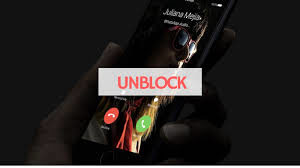





发表评论